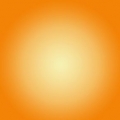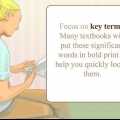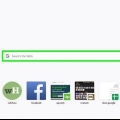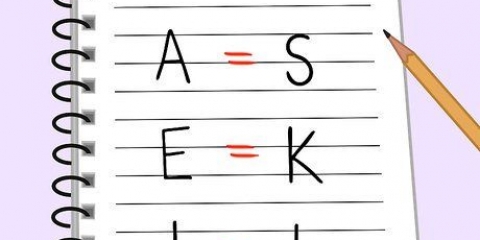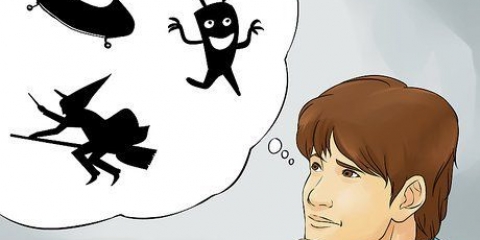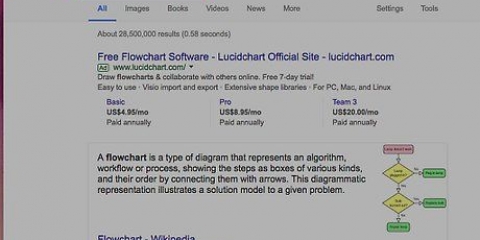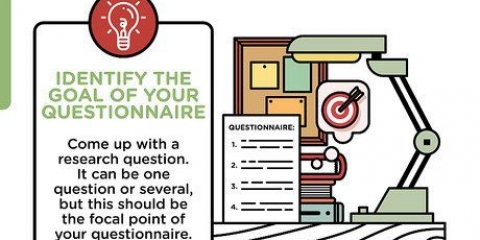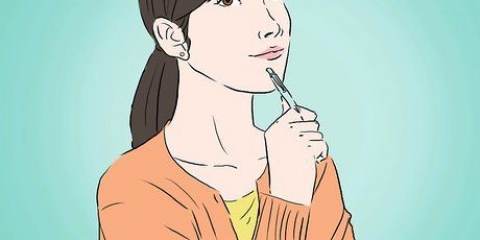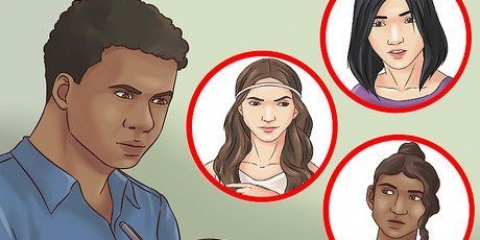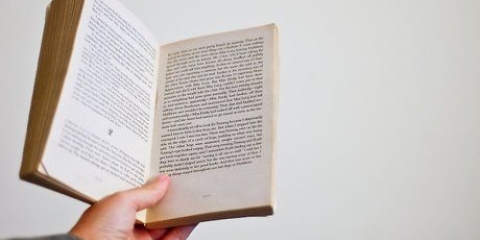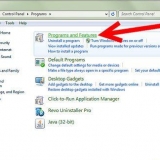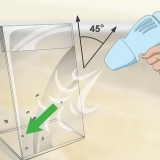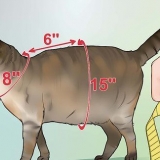Esempio: 0-4 mele, 5-9 mele, 10-14 mele, ecc.nei punti 1, 2 e 3 cm lungo l`asse x. 
Esempio: se la parte superiore dell`istogramma è uguale a 54, posiziona i marcatori sull`asse y fino a 60. Se la frequenza non è neanche lontanamente vicina al minimo, non iniziare da zero, inizia con un numero più alto. Ad esempio, la prima frequenza è 32, quindi puoi iniziare con il numero 25 o 30. 














Crea un istogramma
Contenuto
Un istogramma è un diagramma che mostra la frequenza con cui qualcosa accade all`interno di una determinata unità di tempo. Un istogramma equivale a un grafico a barre; ma l`area coperta dall`istogramma viene utilizzata per indicare la frequenza con cui si verifica un gruppo di numeri. È possibile utilizzare un istogramma per visualizzare dati continui come tempo e temperatura. Un problema con un istogramma è che è difficile confrontare due insiemi di dati e non è possibile leggere dati esatti. Saper disegnare un istogramma può essere molto utile quando si studia o si lavora, per presentare dati statistici di un progetto o di una ricerca.
Passi
Metodo 1 di 3: Disegna un istogramma a mano

1. Usa un righello o un triangolo e disegna il sistema di coordinate. Queste sono le linee verticali e orizzontali che costituiscono la base del tuo istogramma.

2. Dividi i gruppi lungo l`asse x. Un istogramma mostra i dati in gruppi. Questi gruppi sono distribuiti uniformemente, quindi è necessario posizionare i marker lungo l`asse x.

3. Misura l`asse y. L`asse verticale in un istogramma è sempre la frequenza. A seconda dei tuoi dati, determini l`intervallo di tempo. Assicurati di lasciare spazio sufficiente nella parte superiore dell`asse per la leggibilità.

4. Disegna le travi. Disegna la linea orizzontale in alto per ogni intervallo o gruppo, al livello per il quale sono stati misurati i dati. Quindi disegna le barre sopra il centro dei dati che rappresentano. Assicurati che le travi siano uguali tra loro e che abbiano tutte la stessa larghezza. In generale, le barre di un istogramma dovrebbero toccarsi, ma se non hai risultati per un particolare gruppo, non preoccuparti e lascialo aperto.

5. aggiungi colore. Riempi i rettangoli del tuo istogramma con matita colorata o pennarelli, per distinguere i diversi intervalli.
Metodo 2 di 3: utilizzo di Excel per creare un istogramma

1. inserisci le tue informazioni. In un documento Excel aperto, riempi la prima colonna con i risultati per quel gruppo (l`altezza delle barre). Nella seconda colonna inserisci il "classi" in o gruppi di dati, se lo desideri (20/30/40, 0/5/10/15, ecc.), un gruppo per cella..

2. Fai un`analisi dei dati. Fare clic su Dati → Analisi dei dati. Questo non è sempre presente per impostazione predefinita, quindi potrebbe essere comunque necessario installarlo utilizzando l`opzione Componenti aggiuntivi.

3. Seleziona l`istogramma. Selezionare l`opzione dell`istogramma in Analisi dei dati e fare clic su OK.

4. Personalizza il valore di input e le classi. Devi selezionare le diverse colonne con il menu.

5. Crea un grafico. Selezionare Crea grafico e premere OK.

6. Finito! Ecco, il tuo grafico. Non dimenticare di salvare il tuo lavoro.
Metodo 3 di 3: Utilizzo di un programma online

1. Vai a un sito Web in grado di generare istogrammi. Prendiamo come esempioquesto sito.

2. Scegli un modello. Nella parte superiore del grafico c`è un menu a discesa con alcuni semplici grafici di esempio che puoi riempire con i tuoi dati. Puoi anche creare il tuo grafico da zero.

3. Assegna un nome al tuo grafico. Vedrai una casella di testo "Titolo" al centro della pagina. Qui puoi inserire un titolo.

4. Inserisci i tuoi dati nella casella di testo in basso. Compila i dati nel modo seguente, un punto dati per riga (s...5, 5, 5, 10, 10, 15, 15, 20, 20, 25, ecc.).

5. Fare clic su Aggiorna dati sopra la casella dei dati.

6. Regola la frequenza. Il grafico si adatta automaticamente ai tuoi dati, ma puoi anche specificare tu stesso una dimensione di intervallo, oltre ai massimi e minimi per gli assi.

7. Stampa o salva il tuo grafico. Usa la funzione screenshot della tua tastiera (Prt Sc) per acquisire un`immagine del diagramma creato. Quindi copialo su MS Paint o su un altro programma di modifica delle immagini. Ora puoi stampare o stampare l`immagine.
Consigli
- Non dimenticare di nominare l`asse y e l`asse x in modo che le informazioni siano corrette e abbiano un significato.
- Se dividi i numeri in serie di intervalli, può essere utile barrare i numeri che appartengono ai dati, in modo da non contare due volte un numero.
- Quando si disegna un istogramma, assicurarsi di utilizzare un righello in modo che diventi un grafico ordinato e ordinato.
Necessità
- carta millimetrata
- Governate
- Matita
- Pastelli, pennarelli
Articoli sull'argomento "Crea un istogramma"
Condividi sui social network:
Popolare